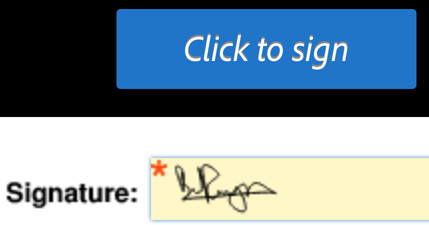Firmar usando firmas digitales¶
Es posible que los usuarios de entornos empresariales deban firmar usando una firma digital, o bien iniciar flujos de trabajo que usen este tipo de firma. En muchos casos, el administrador de su cuenta habrá seleccionado un proveedor de ID digital y creado uno para usted. Puesto que los ID digitales requieren unas credenciales de inicio de sesión y que los flujos de trabajo varían según el proveedor, su organización debería proporcionar los detalles de firma.
Acerca de las firmas digitales¶
En febrero de 2019, Adobe Sign incorporó las primeras firmas digitales basadas en la nube, así como la compatibilidad con un estándar abierto y el trabajo del Cloud Signature Consortium (Consorcio de Firmas en la Nube, por sus siglas en inglés). Con las firmas en la nube de Adobe Sign en la web o en cualquier dispositivo móvil, los clientes pueden añadir fácilmente ID digitales a sus procesos de firma y cumplir con los requisitos globales y del sector más exigentes, así como ofrecer una experiencia excepcional.
En el caso de las firmas, los clientes suelen usar los términos "electrónica" y "digital" como sinónimos, pero los expertos se refieren a las firmas digitales como un subconjunto de "firmas electrónicas". Mientras que las firmas electrónicas convencionales pueden valerse de una gran variedad de métodos para autenticar a los firmantes, como el correo electrónico, los ID corporativos o la verificación telefónica, las firmas digitales solo usan un método. Con las firmas digitales, los firmantes autentican su identidad mediante un ID digital basado en un certificado que suele emitir una autoridad certificadora independiente y de confianza. Las firmas digitales permiten a los usuarios y a las organizaciones empresariales demostrar que un documento se ha firmado, así como comprobar su autenticidad e integridad.
Para obtener más información, consulte https://acrobat.adobe.com/us/en/sign/capabilities/digital-signatures-faq.html.
Requerir una firma digital¶
Desde su dispositivo móvil puede añadir un campo de firma digital a un documento para que un destinatario lo firme con una firma digital. Para ello, haga lo siguiente:
- Toque Enviar para firmar.
- Añada un documento, al menos un destinatario y un mensaje. Este es un ejemplo de flujo de trabajo típico.
- Toque Opciones > Vista previa y Añadir campos de firma.
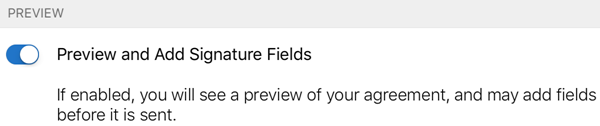
- Toque Enviar.
- Cuando el documento se cargue de nuevo, vaya al punto en el que quiera añadir el campo de firma digital.
- Arrastre y suelte un campo nuevo en el documento.
- Cuando haya terminado de editar el documento, toque Enviar.
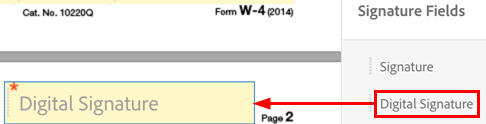
Firmar usando una firma digital¶
En el caso de ciertos documentos, es necesario firmarlos con una firma digital en lugar de con una firma electrónica no basada en un certificado. El autor del documento especificará este requisito, y para ello añadirá un campo de firma digital en él.
Tenga en cuenta que los flujos de trabajo y los pasos variarán en función de los requisitos de su proveedor de ID digital y de su organización.
Para firmar usando un ID digital, haga lo siguiente:
- Abra un documento y toque
 como lo haría normalmente.
como lo haría normalmente. - Si se muestra el cuadro de diálogo “Seleccionar un proveedor”, puede tocar el vínculo ID digital nuevo, o bien seleccionar su proveedor de la lista desplegable que haya configurado su organización.
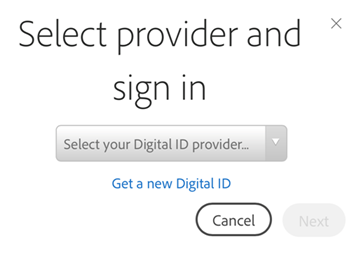
- Toque Siguiente.
- Si se le solicita, inicie sesión en el proveedor.
- Seleccione un ID digital. De forma predeterminada, solo se mostrarán los ID que usen certificados válidos para la firma.
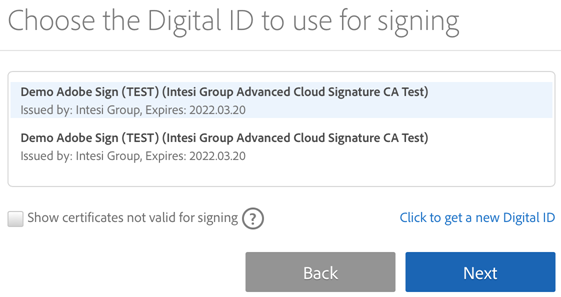
- Toque Siguiente.
- Revise el aspecto de su firma. Si quiere modificarla, toque Editar firma.
- Toque Aceptar.
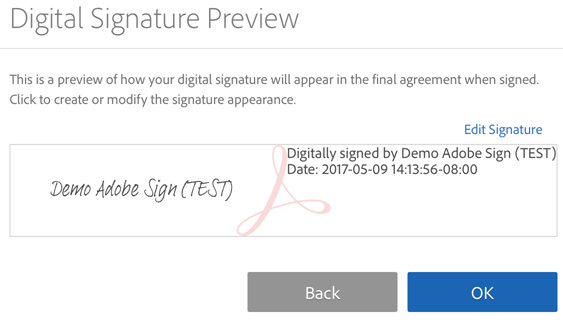
- Toque Clic para firmar.
- Escriba su PIN o contraseña. Si su organización requiere una autenticación adicional mediante un token OTP (contraseña única), escríbala.
- Finalice el flujo de trabajo de firma.